12 cách sửa lỗi pin macbook không sạc được
Sửa lỗi pin MacBook không sạc được từng bước
Nhiều yếu tố có thể gây ra vấn đề Pin MacBook không sạc được. Tùy thuộc vào nguyên nhân của sự cố MacBook Pro hoặc MacBook Air không sạc, giải pháp tương ứng khác nhau từ dễ đến khó. Chúng ta sẽ thảo luận về các giải pháp dễ dàng đầu tiên và giải pháp khó khăn nhất ở cuối. Một số vấn đề liên quan đến phần cứng yêu cầu thiết bị và (hoặc) phụ tùng thay thế cụ thể. Ở đầu mỗi phần, chúng tôi sẽ đề cập đến mức độ khó khăn của việc sửa chữa và thiết bị và (hoặc) phụ tùng thay thế cần thiết cho việc sửa chữa. Vì vậy, bạn có thể ước tính tỷ lệ thành công dựa trên kỹ năng của mình. Bài viết này sẽ giúp bạn hiểu được những lỗi pin macbook thường gặp phải là do đâu?
1. Pin MacBook không sạc - nguyên nhân do bộ sạc không có đầu ra
Cần có phụ tùng thay thế: Bộ sạc dự phòng sẽ hữu ích
Nếu bộ sạc macbook của bạn không hoạt động, tất nhiên nó không thể sạc pin. Vì vậy, bạn cần đảm bảo rằng bộ sạc đang hoạt động tốt.
Trước tiên, bạn cần đảm bảo rằng ổ cắm điện vẫn ổn. Bạn có thể cắm bộ sạc điện thoại hoặc đèn vào ổ cắm điện hoặc cắm bộ sạc MagSafe của mình vào một ổ cắm điện khác. Bước đơn giản này cho bạn biết rằng ổ cắm điện đang hoạt động hay không.
Đừng quên kiểm tra kết nối dây nguồn trên bộ sạc. Bộ chuyển đổi của Apple bao gồm hai phần: bộ sạc MagSafe và dây nguồn có thể tháo rời. Đảm bảo bạn cắm dây nguồn vào MagSafe một cách chắc chắn.
Tiếp theo, hãy kiểm tra cẩn thận cả cáp đầu vào và đầu ra của bộ sạc, bắt đầu từ một đầu và làm theo cách của bạn cho đến đầu kia. Để ý xem có bị sờn hoặc rách cáp không. Nếu có bất kỳ sai sót nào tương tự như những lỗi đã đề cập, đây có thể là vấn đề. Thay bộ sạc hoặc thử một bộ sạc có sẵn khác. Tin hay không thì tùy, những cách kiểm tra đơn giản này thường khắc phục được sự cố không sạc được pin của MacBook.
Khi bạn sử dụng bộ sạc dự phòng để kiểm tra MacBook, hãy lưu ý rằng có một số loại bộ sạc MagSafe dành cho các kiểu máy tính xách tay Mac khác nhau. Điện áp đầu ra là 14,5V cho MacBook Airs, 16,5V và 18,5V cho MacBook Pro, 20V cho MacBook Pro 15 "với màn hình retina. Nguyên tắc cơ bản là bộ sạc có điện áp cao hơn (do đó công suất cao hơn) có thể thay thế bộ sạc thấp hơn- bộ sạc điện áp.
Trên thực tế, Apple sử dụng cùng một chip IC sạc (ISL6259) trên bảng logic từ năm 2008 đến 2015 để xử lý các loại bộ sạc MagSafe khác nhau. Chip IC này sẽ tự động tạo ra điện áp phù hợp để cung cấp năng lượng cho MacBook của bạn và sạc pin. Vì vậy, một bộ sạc điện áp cao hơn sẽ không gây hại cho MacBook của bạn. Tất nhiên, khi bạn mua bộ sạc thay thế, hãy mua cùng loại với bộ sạc ban đầu của bạn.
Ngoài ra, bộ sạc MagSafe 1 và MagSafe 2 không thể trao đổi vì kích thước của các đầu nối hơi khác nhau.
Bộ sạc USB-C của MacBook thông minh hơn. MacBook của bạn sẽ tự động thỏa thuận đầu ra điện áp phù hợp (5V, 12V, 15V và 20V) từ bộ sạc USB-C. Bạn không phải lo lắng về loại bộ sạc, miễn là bộ sạc có khả năng cung cấp năng lượng cho MacBook.
2. Pin không sạc trên MacBook - do cổng nguồn hoặc đầu nối bị bẩn
Mức độ khó khăn: Người mới bắt đầu
Yêu cầu phụ tùng: Không có
Kiểm tra cổng sạc trên MacBook và đầu nối MagSafe xem có mảnh vỡ và vết cháy không. Cổng và đầu nối dựa vào lực hút từ trường mạnh để giữ chúng lại với nhau. Cổng sạc có xu hướng thu hút các vật kim loại nhỏ như kim loại và kẹp giấy. Các vật lạ này ngăn không cho đầu nối tiếp xúc gần với cổng sạc. Đầu nối có thể rất nóng do có thêm điện trở do tiếp điểm lỏng lẻo tạo ra. Trong trường hợp cực đoan, bạn thậm chí có thể nhìn thấy tia lửa điện. Nếu bạn phát hiện thấy vết cháy trên cổng sạc hoặc đầu nối, bạn cần phải làm sạch chúng hoặc thay thế chúng càng sớm càng tốt trước khi chúng gây ra nhiều hư hỏng hơn.
Nếu tìm thấy mảnh vụn trong cổng sạc, bạn có thể dùng tăm hoặc một chiếc nhíp kim loại để lấy ra khỏi cổng. Không có điện áp nguồn hiện trên bốn chân nguồn của cổng sạc. Cổng bảo vệ dòng điện ngược (bóng bán dẫn) trên bảng logic ngăn dòng điện ngược vào cổng. Bạn sẽ không vô tình làm ngắn mạch bằng cách sử dụng một công cụ kim loại để làm công việc vệ sinh.
Chú ý đến chân giữa của cổng sạc. Đảm bảo rằng không có màng bao phủ chốt. SMC sử dụng chân này để giao tiếp với bộ sạc MagSafe. Bất kỳ màng mỏng nào cũng sẽ chặn đường truyền điện tử và bạn sẽ không nhận được đèn màu xanh lá cây hoặc màu cam mặc dù cả MacBook và MagSafe của bạn đều đang hoạt động. Dùng dao sắc nhỏ cạo sạch các vết ghim sau đó kết thúc bằng tăm bông với cồn 95%.
Cổng và phích cắm USB-C cũng có thể bị bẩn. Bạn có thể dùng bông và cồn để làm sạch chúng. Hãy nhớ tháo bộ sạc ra khỏi ổ điện trước khi bạn vệ sinh các đầu nối.
3. Khắc phục sự cố không sạc pin MacBook - Reset SMC
Mức độ khó khăn: Người mới bắt đầu
Yêu cầu phụ tùng: Không có
Bộ điều khiển quản lý hệ thống (SMC) kiểm soát quá trình sạc pin MacBook. Nếu SMC bằng cách nào đó có dữ liệu không chính xác của bộ sạc MagSafe hoặc pin MacBook, bộ sạc sẽ sạc pin rất chậm hoặc thậm chí không sạc được.
Apple bắt đầu sử dụng pin không thể tháo rời trong tất cả các mẫu MacBook từ năm 2008. Làm theo các bước sau để thiết lập lại SMC trên MacBook có pin không thể tháo rời:
Giữ nút nguồn trong ít nhất 5 giây cho đến khi MacBook tắt.
Kết nối bộ sạc MagSafe, giữ phím Shift-Control-Option trên bàn phím bên trái và nút nguồn đồng thời trong 10 giây.
Phát hành tất cả các phím.
Nhấn nút nguồn để bật máy Mac của bạn. Bây giờ bạn đã thiết lập lại thành công SMC.
Đặt lại SMC trên MacBook có pin rời rất đơn giản.
Giữ nút nguồn trong ít nhất 5 giây cho đến khi MacBook tắt.
Tháo bộ đổi nguồn và pin khỏi MacBook.
Giữ phím nút nguồn trong 5 giây để phóng điện năng còn lại trong các tụ điện của đoạn mạch SMC. Ngoài ra, bạn có thể đợi vài phút cho đến khi tụ điện xả tự nhiên.
Lắp lại pin vào MacBook của bạn. Bây giờ bạn đã thiết lập lại thành công SMC.
Nếu việc đặt lại SMC không thể giải quyết được vấn đề MacBook của bạn không sạc, hãy đặt lại PRAM như được thảo luận bên dưới.
4. Pin không sạc trên MacBook - đặt lại PRAM
Mức độ khó khăn: Người mới bắt đầu
Yêu cầu phụ tùng: Không có
PRAM chứa dữ liệu do người dùng xác định như độ sáng màn hình, cài đặt đèn nền bàn phím và cài đặt âm lượng. Nếu dữ liệu này bị hỏng, MacBook của bạn sẽ không sạc được pin hoặc sạc cực kỳ chậm.
Để đặt lại PRAM, hãy làm theo các bước sau:
Giữ nút nguồn trong ít nhất 5 giây cho đến khi MacBook tắt.
Nhấn nút nguồn để bật MacBook.
Ngay sau khi bạn nghe thấy tiếng chuông hoặc nhìn thấy bất kỳ ánh sáng nào trên màn hình, hãy giữ Control-Option-RP bốn phím đồng thời cho đến khi MacBook khởi động lại.
Phát hành tất cả bốn phím.
Sau khi khởi động lại, bạn đã đặt lại PRAM.
Nếu bạn vẫn gặp sự cố MacBook không sạc, hãy chuyển sang cấp độ tiếp theo - khắc phục sự cố lỗi phần cứng.
5. Pin MacBook không nhận sạc - do đầu nối pin bị lỏng
Mức độ khó khăn: Cơ bản
Yêu cầu phụ tùng: Không có
Tất cả các MacBook trước năm 2016 đều sử dụng đầu nối chín chân để kết nối pin với bảng logic. Pin 6 được sử dụng để phát hiện pin. Khi bạn kết nối pin với bảng logic, chân này sẽ gửi tín hiệu đến mạch “thông minh” bên trong pin để bật “công tắc an toàn” được gọi là MOSFET . Do đó, dòng điện có thể chảy vào và chảy ra khỏi pin một cách tự do. Thiết kế an toàn này ngăn ngừa việc vô tình làm ngắn các cực của pin và gây hỏng pin hoặc thậm chí cháy nổ.
Ngoài ra, SMC sử dụng chân 4 và 5 để giao tiếp với pin. Vì tất cả các chân 4, 5 và 6 này đều mang tín hiệu điện tử điện áp thấp, bất kỳ điểm nào trong số chúng tiếp xúc lỏng lẻo sẽ khiến MacBook không sạc được.
Đảm bảo không có bụi bẩn hoặc chất lỏng trên đầu nối và ổ cắm. Dùng tăm bông tẩm cồn ít nhất 95% để lau sạch các chân cắm và nối lại đầu nối một cách chắc chắn.
6. Sửa MacBook không sạc được pin - thay pin bị lỗi
Mức độ khó khăn: Cơ bản
Cần có phụ tùng thay thế: Pin cho kiểu MacBook của bạn
SMC sử dụng một cặp đường dữ liệu được gọi là SM-bus để giao tiếp với pin. SMC cũng sử dụng các mạch cảm biến dòng điện để theo dõi thời gian thực dòng điện đi vào hoặc ra khỏi pin. Dựa trên dữ liệu này, MacBook của bạn sẽ hiển thị thông tin pin trong phần thông báo.
Có năm thông báo về pin:
Bình thường
Pin dịch vụ
Thay thế sớm
Thay thế ngay
Không có pin
Tài liệu của Apple chỉ xác định thông báo "Bình thường" và "Pin dịch vụ", dẫn đến nhiều thông tin hiểu lầm thậm chí gây hiểu nhầm về thông báo "Replace Soon" và "Replace Now". Chúng tôi sẽ làm rõ những thông điệp này ở đây.
“Bình thường” có nghĩa là pin của bạn vẫn ổn. Pin của bạn vẫn giữ được nhiều hơn 80% so với công suất ban đầu.
“Pin bảo dưỡng” có nghĩa là pin đã giảm xuống dưới 80% dung lượng ban đầu. Thông thường, pin vẫn có thể kéo dài trong hai hoặc ba giờ sử dụng bình thường. Bạn có thể chọn thay thế pin nhưng nó không khẩn cấp. Pin có thể kéo dài một hoặc hai năm nếu bạn kết nối MacBook với bộ sạc hầu hết thời gian để giảm mức sử dụng pin.
“Replace Soon” có nghĩa là bạn cần sắp xếp việc thay thế pin sớm. Apple đã không chỉ định các tiêu chí của thông báo này. Dữ liệu thử nghiệm của chúng tôi cho thấy rằng thông báo này có nghĩa là pin của bạn vẫn còn ít hơn khoảng 50% dung lượng ban đầu. Nếu bạn vẫn sử dụng pin, hãy để ý đến nó và đảm bảo rằng pin không bị phồng. Dưới đây là hình ảnh viên pin bị phồng trong MacBook Pro 13 ". Pin bị phồng sẽ gây áp lực lên vỏ máy, bàn di chuột và thậm chí cả bảng logic.
Nếu bạn nhận thấy bàn di chuột của mình bị nứt hoặc bật lên, như thể hiện trong ảnh bên dưới, rất có thể bạn đã bị chai pin. Bạn cần thay pin ngay để tránh hư hỏng nặng hơn.
“Replace Now” có nghĩa là SMC vẫn có thể giao tiếp với pin, nhưng rất ít hoặc thậm chí không có dòng điện nào có thể chạy vào hoặc ra khỏi pin. Nếu bạn ngắt kết nối bộ sạc, MacBook sẽ tắt ngay lập tức. Pin cuối cùng cũng đến hết tuổi thọ của nó.
“Không còn pin” với dấu gạch chéo trên biểu tượng pin như trên ảnh dưới đây:
Nó có nghĩa là SMC hoàn toàn không thể giao tiếp với pin. Pin của bạn đã hết hoàn toàn hoặc không được kết nối với bảng logic đúng cách. Thông thường, thay thế pin có thể giải quyết vấn đề. Nhưng thỉnh thoảng, ngay cả khi bạn thay pin, bạn vẫn nhận được thông báo "Không có pin". Triệu chứng này là dấu hiệu mạnh mẽ cho thấy bảng mạch logic của bạn bị lỗi. Bạn cần phải sửa chữa bảng mạch logic để khắc phục tình trạng MacBook không sạc được vấn đề.
Nếu pin của bạn bị lỗi, bạn có thể yêu cầu nhà cung cấp dịch vụ thay thế pin hoặc tự thay pin. Khi bạn đặt mua pin trực tuyến, hãy báo giá kiểu pin thay vì kiểu MacBook để đảm bảo bạn sẽ mua được pin phù hợp với MacBook của mình. Ví dụ, MacBook Pro 2012 15 "A1398 sử dụng mẫu pin A1417.
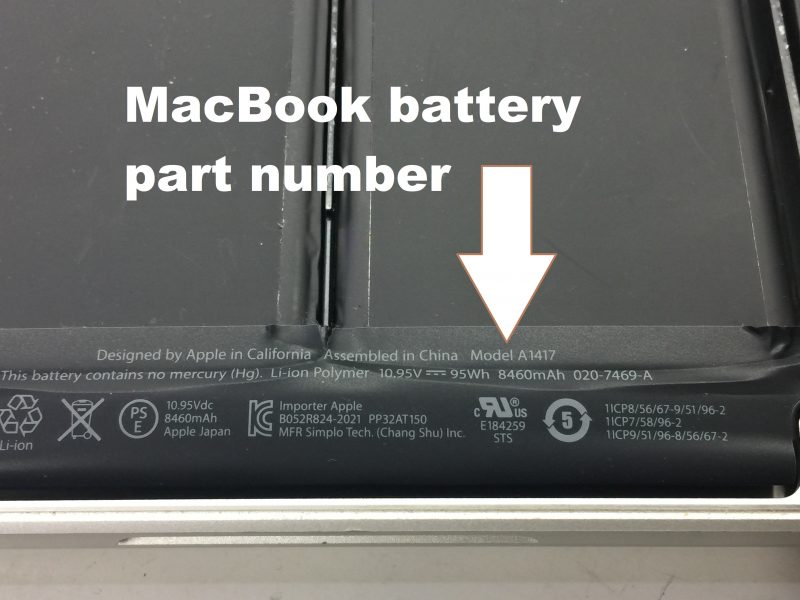
Khi bạn tự thay pin macbook, hãy dùng móng tay hoặc que nhựa để tháo đầu nối pin khỏi bảng logic. Không bao giờ sử dụng tuốc nơ vít bằng kim loại. Nếu không, bạn có thể làm ngắn mạch pin hoặc thậm chí tệ hơn, phá hủy SMC bằng cách truyền trực tiếp nguồn pin 12V vào nó.

Pin được gắn vào vỏ MacBook bằng ốc vít trong MacBook Pro 2018 và MacBook Air trước 2018. Bạn chỉ cần tháo các vít và ngắt kết nối pin khỏi bảng logic. Nếu bạn mua pin thay thế trực tuyến, hầu hết chúng đều đi kèm với một tuốc nơ vít tiện dụng.
Apple chọn cách dán pin vào vỏ của MacBook từ 2013 trở đi MacBook Pro và MacBook Airs 2018 trở đi. Việc tháo pin dán khỏi vỏ MacBook hơi khó đối với người mới bắt đầu. Chú ý đến bảng logic chuyên dụng. Bạn không muốn loại bỏ một số chip trên bảng logic và phá hủy nó.
Kết nối pin trong MacBook mới hơn với cổng sạc USB-C là khác nhau. Các đường dây điện và đường truyền dữ liệu không còn trên cùng một đầu nối. Thay vào đó, các đường dây điện (đầu cuối “+” và “-”) được kết nối với bảng logic được giữ chặt bằng vít T-5 để cung cấp các tiếp điểm tốt hơn. Các đường dữ liệu được kết nối với bảng logic thông qua cáp flex.
Quy trình chính xác để tháo loại pin này là rất quan trọng . Trước tiên, bạn cần tháo cáp flex khỏi bảng logic. Sau đó, sử dụng tuốc nơ vít T-5 để tháo vít và ngắt kết nối các cực nguồn. Sau khi bạn tháo cáp linh hoạt dữ liệu, pin thông minh sẽ tắt “công tắc an toàn” bên trong pin và không có nguồn điện trên các đầu nối nguồn.
Nếu cáp uốn dữ liệu không hoạt động do tiếp xúc lỏng lẻo hoặc hư hỏng do chất lỏng, bạn sẽ nhận được thông báo "Không còn pin".
Linh Kiện Laptop Thái Hà là chuyên sửa chữa máy Mac tại Hà Nội. Chúng tôi rất sẵn lòng trợ giúp bạn nếu bạn không thể tự khắc phục sự cố. Chúng tôi cung cấp giá thay pin MacBook cạnh tranh . Hãy liên hệ với chúng tôi. Đội ngũ nhân viên giàu kinh nghiệm của chúng tôi sẽ gọi điện để đánh giá tình trạng của bạn và báo giá miễn phí cho bạn.
7. Pin MacBook Pro không sạc - do đèn báo pin bị lỗi
Mức độ khó khăn: Cơ bản
Yêu cầu phụ tùng: Không có
MacBook Pro trước 2013 đi kèm với một chỉ báo tình trạng pin. Bạn có thể nhấn nút để xem bao nhiêu phần trăm pin còn lại. Chỉ báo này chia sẻ cùng một mạch mà SMC sử dụng để giao tiếp với pin. Nếu chỉ báo bị lỗi, đặc biệt là sau khi tiếp xúc với nước, SMC không thể kết nối với pin, do đó báo cáo không tìm thấy pin.

Khắc phục sự cố này rất dễ dàng. Bạn có thể thay thế chỉ báo hoặc chỉ cần rút cáp chỉ báo ra nếu bạn quyết định không sử dụng chức năng chỉ báo nữa.
8. Pin MacBook Pro không sạc - do đầu nối DC bị lỗi
Mức độ khó: Trung cấp
Phụ tùng: Đầu nối MacBook Pro DC
Pin MacBook Pro không sạc được có thể do bo mạch DC-IN trong máy Mac Pre 2013 bị lỗi. SMC sử dụng chân giữa (chân 3) để kết nối với bộ sạc MagSafe. Có một diode trên bảng DC-IN kết nối chân 3 với đất để bảo vệ mạch SMC.

Nếu có một điện áp cao hơn vô tình đặt vào chân 3, ví dụ, tăng điện hoặc chân 2 (16,5V - 18,5V) bị ngắn vào chân 3, diode sẽ cắt điện áp cao này xuống đất để ngăn SMC chuyên dụng bị hỏng.
Nếu diode bị hỏng, SMC không thể kết nối với bộ sạc MagSafe nên bạn sẽ không nhận được đèn xanh. Tất nhiên, MacBook của bạn sẽ không sạc pin vì không có nguồn điện từ bộ sạc.
Khắc phục sự cố rất dễ dàng. Bạn có thể mua bảng DC trực tuyến với giá vài đô la. Tùy thuộc vào kiểu MacBook, bạn có thể cần phải tháo bảng logic để ngắt kết nối cáp bảng DC.
Nếu bạn cần tháo bảng logic, hãy chú ý đến đầu nối của quạt. Đầu nối của quạt rất dễ bị bong ra. Việc sửa chữa đầu nối quạt yêu cầu kỹ năng hàn vi mô và thêm chi phí vào hóa đơn sửa chữa của bạn.
Bạn thậm chí có thể tháo diode và bo mạch DC sẽ hoạt động trở lại. Nhưng hãy nhớ rằng không có biện pháp bảo vệ nào cho mạch SMC của bạn trong trường hợp xảy ra sự cố tăng điện.
9. Pin MacBook Air không sạc - do cáp bo mạch I / O bị lỗi
Mức độ khó: Trung cấp
Phụ tùng: Cáp bảng I / O MacBook
Có cáp kết nối bảng logic với bảng I / O. SMC sử dụng mạch “một dây” để kết nối với bộ sạc MagSafe. Tín hiệu “một dây” này cần đi qua cáp đến bo mạch I / O và cuối cùng đến bộ sạc.

Nếu cáp bị lỏng, tín hiệu "một dây" sẽ không truyền đến bộ sạc, do đó bạn sẽ không nhận được đèn xanh trên đầu nối bộ sạc và MacBook của bạn sẽ không sạc được pin.
Tháo cáp, làm sạch cáp và hai đầu nối trên bảng logic và bảng I / O bằng bàn chải đánh răng và cồn 95%. Ghi nhớ hướng cáp. Nếu bạn kết nối cáp dự phòng, bạn có thể làm hỏng MacBook.
Cáp dễ bị hư hỏng do chất lỏng. Nếu bạn làm đổ nước vào MacBook Air ngay trước khi gặp sự cố MacBook không sạc được, rất có thể bạn đã bị ăn mòn cáp và (hoặc) các đầu nối.
Bạn có thể mua cáp bảng I / O trực tuyến với giá vài đô la. Nếu bảng I / O của bạn bị lỗi, bạn cũng có thể nhận được nó với giá dưới 50 đô la.
10. Vấn đề MacBook không sạc - mạch bảo vệ ngược bị lỗi
Mức độ khó: Nâng cao
Thiết bị yêu cầu: Trạm làm lại súng hơi nóng
Nếu bạn kết nối bộ sạc MagSafe chính hãng của Apple với MacBook, bạn không thể nhìn thấy bất kỳ đèn màu xanh lá cây hoặc màu cam nào trên đầu nối. Nhưng nếu bạn cắm bộ sạc của bên thứ ba vào MacBook, bạn có thể thấy đèn màu xanh lá cây hoặc màu cam và pin MacBook của bạn đang sạc pin hoàn hảo. Triệu chứng duy nhất này chỉ ra rằng bạn có một mạch bảo vệ ngược bị lỗi trên bảng logic.
Mạch bảo vệ dòng điện ngược được thiết kế để ngăn nguồn điện bên trong pin "đảo ngược" từ pin sang bộ sạc. Nếu mạch bảo vệ dòng điện ngược có rò rỉ dòng điện, thậm chí chỉ là vài miliampe, bộ sạc MagSafe ban đầu sẽ phát hiện do đó, rò rỉ, tắt đầu ra.
Mặt khác, bộ sạc của bên thứ ba không có chức năng phát hiện rò rỉ; do đó, tiếp tục xuất như bình thường.
Bây giờ bạn có hai lựa chọn. Bạn có thể tiếp tục sử dụng bộ sạc của bên thứ ba vì rò rỉ không ảnh hưởng đến hiệu suất của MacBook của bạn. Tùy chọn thứ hai là thay thế MOSFET bảo vệ ngược dòng. Bạn cần một trạm làm lại súng hơi nóng để thực hiện nhiệm vụ.

11. Hiểu nguyên lý của mạch sạc pin MacBook
Chúng ta sẽ xem xét một số nghiên cứu điển hình ở cấp độ chuyên gia. Hiểu đầy đủ về nguyên lý hoạt động của mạch sạc MacBook là chìa khóa thành công. Ở đây chúng tôi lấy sơ đồ MacBook Pro 820-4924A để nghiên cứu.
Khi pin được kết nối với bảng logic, điện trở 10KΩ R7050 được kết nối với đầu nối pin J7050 chân 15. Mạch bên trong pin thông minh phát hiện sự hiện diện của điện trở 10KΩ, sau đó mở MOSFET bên trong pin để xuất điện áp pin. Nói cách khác, đầu ra pin sẽ vẫn đóng trừ khi phát hiện thấy điện trở 10KΩ. Đây là tính năng an toàn của pin thông minh.
Điện áp của pin PPVBAT_G3H_CONN khoảng 10-12,6V tùy thuộc vào việc pin đã được sạc đầy hay chưa. PPVBAT_G3H_CONN đi qua diode bên trong của Q7155, sạc điện trở cảm biến dòng điện R7150, cầu chì F7140 và trở thành đường sắt nguồn PPBUS_G3H.
Bây giờ chúng ta có đường ray điện PPBUS_G3H. Hãy nhớ rằng điện áp này được truyền từ diode bên trong MOSFET Q7155. Q7155 vẫn chưa mở. Vì vậy, tại thời điểm này, PPBUS_G3H ôn hòa này là một thanh ray điện "yếu" và chỉ có thể cung cấp một lượng dòng điện rất nhỏ. Đây là một tính năng an toàn tuyệt vời trong thiết kế bảng logic của Apple. Nó ngăn không cho pin bị hở do quá nóng nếu có chập trên bảng logic. Đường ray điện ôn hòa này đủ mạnh để cung cấp năng lượng cho PMIC để tạo ra đường ray điện luôn hoạt động PP3V42_G3H.
Thanh nguồn PP3V42_G3H sẽ cấp nguồn cho Bộ điều khiển quản lý hệ thống (SMC) và IC quản lý nguồn U7100. SMC sẽ đọc mã được lưu trữ trong chip bên trong pin thông qua một cặp SMBus: SMBUS_BATT_SCL và SMBUS_BATT_SDA. Mã này chứa các thông tin như điện áp pin, trạng thái sạc, dung lượng pin, số vòng sạc, nhiệt độ, v.v.
Nếu việc kiểm tra pin là ổn và đủ điện để cung cấp năng lượng cho hệ thống, SMC sẽ giao tiếp với PMIC U7100 đang sạc thông qua một cặp SMBUS: SMBUS SMBUS_CHGR_SCL và SMBUS_CHGR_SDA. Sau đó U7100 sẽ xuất CHGR_BGATE để mở MOSFET Q7155. Giờ đây, chúng tôi đã có một thanh ray điện PPBUS_G3H ổn định, “đầy đủ công suất”, sẵn sàng cho máy tính xách tay sử dụng.
Khi chúng ta nhấn nút nguồn trên bàn phím, SMC sẽ cung cấp năng lượng cho máy tính xách tay Apple bằng cách sử dụng pin.
Khi bộ điều hợp nguồn được kết nối với MacBook, U7100 sẽ tạo PPBUS_G3H của riêng nó từ bộ đổi nguồn. U7100 xuất ra CHGR_BGATE để điều khiển Q7155 đạt được mức sạc hoặc xả pin tùy theo tình trạng pin và các ứng dụng chúng tôi đang chạy trên máy tính xách tay. Tất cả các chức năng này được điều chỉnh bởi SMC.
12. MacBook Pro không sạc được pin - nghiên cứu điển hình 1
Mức độ khó: Chuyên gia
Thiết bị yêu cầu: Trạm làm lại súng hơi nóng, đồng hồ vạn năng
Đây là MacBook Pro 2015 13 inch với màn hình retina. Máy tính xách tay hoạt động tốt khi kết nối bộ sạc nhưng tắt ngay lập tức khi tháo bộ sạc. Thông báo “pin dịch vụ” được hiển thị trên phần thông báo và có đèn màu cam trên đầu nối bộ sạc. Khách hàng cho biết đã thay pin laptop của cửa hàng máy tính khác nhưng máy vẫn không nhận sạc. Kiểm tra ban đầu không cho thấy bằng chứng về sự hư hỏng hoặc ăn mòn của nước.
Kết nối MacBook với nguồn điện được đo lường của chúng tôi. Dòng điện được lấy từ bộ nguồn là 0,027A ở chế độ chờ. Thay pin bằng pin đã biết. Dòng điện rút ra vẫn là 0,027A. Điều này xác nhận rằng vấn đề là ở bảng logic. Làm thế nào để chúng tôi sửa chữa nó?
Chúng tôi gỡ bảng logic khỏi vỏ và kiểm tra nó dưới kính hiển vi. Không có bằng chứng về việc chất lỏng bị hư hỏng. Sơ đồ cho MacBook Pro này là 820-4924A.
- Kiểm tra mạch sạc U7100 PMIC (Mạch tích hợp quản lý nguồn). Không có vết cháy hoặc các thành phần bị cháy. Đo giá trị của các điện trở giữa U7100 chân 27 và 28 CHGR_CSI_R. Con số là 22Ω, ok. Đo giá trị của các điện trở giữa chân 17 và 18 CHGR_CSO. Con số là 2,9Ω, ok. Mạch sạc có vẻ ok.
- Đo Q7155 MOSFET ở chế độ diode. Chân 5 đến 3 là 0,472, ok. Chân 3 đến 5 là một dòng mở, rất tốt. Cả chân 5 và chân 3 đến chân 1 đều là dòng mở, tuyệt vời. Tất cả các phép đo này cho thấy Q7155 đang hoạt động tốt.
- Không có thành phần bị lỗi rõ ràng được tìm thấy. Bảng logic này không dễ sửa chữa. Chúng ta phải dựa vào những phỏng đoán thông minh dựa trên kinh nghiệm trong quá khứ - cách tiếp cận thử và sai. Là mạch sạc quản lý nguồn, IC U7100 là vật nghi ngờ đầu tiên. Hãy thay thế nó. Pin vẫn không sạc sau khi thay U7100. Chúng tôi vừa giết một PMIC tính phí vô tội.
- Nghi can thứ hai là Q7155. MOSFET này được sử dụng để kiểm soát dòng điện sạc pin. Hãy thay thế nó. Vấn đề vẫn còn sau khi thay Q7155. Chúng tôi vừa giết một con chip vô tội khác. Phương pháp phỏng đoán theo kinh nghiệm này không hoạt động trong trường hợp này. Chúng ta phải dừng cách tiếp cận giải quyết vấn đề này
- Đã đến lúc phải suy nghĩ lại về các chiến lược của chúng tôi. Rõ ràng là trong trường hợp này bạn khó có thể lấy được mạch sạc để sạc pin. Nhưng chúng ta có thể làm việc theo cách khác. Chúng tôi có thể chỉ sử dụng pin tốt để cấp nguồn cho máy tính xách tay mà không cần kết nối với bộ chuyển đổi nguồn, vì vậy chúng tôi có thể theo dõi dòng điện xả của pin để xác định các thành phần bị lỗi.
- Kết nối bảng logic với pin hoạt động tốt và đo điện áp của Q7155. Điện áp trên chân 5 và chân 3 giảm từ 12,4V xuống 0V và tiếp tục lặp lại. Điện áp trên chân 4 giảm từ 5,2V xuống 0V và lặp lại theo hình tròn. Không có mạch ngắn mạch trên chân 5, chân 3 và chân 4. Kết quả đo này xác nhận rằng MOSFET Q7155 đang hoạt động hoàn hảo. Vì lý do nào đó, nó mở ra trong 1 hoặc 2 giây rồi đóng lại. Chúng tôi đã tìm ra vấn đề ngay bây giờ, nhưng tại sao Q7155 vẫn không mở?
- U7155 chân 1 kết nối trực tiếp với cực dương của pin. Giảm điện áp ở chân 1 có nghĩa là pin đang tự cắt điện áp đầu ra. Nếu pin tốt, thứ duy nhất có thể làm cho pin tự tắt là mạch phát hiện pin. Mạch này rất đơn giản, chỉ gồm một điện trở 10KΩ R7050.
- Chúng tôi đã đo điện trở R7050 một giờ trước và con số là 9,8KΩ. Hãy đo lại nó mặc dù nó vẫn còn tốt và không có dấu hiệu hư hỏng. Lần này con số là 5,9KΩ. Điện trở này bị lỗi ngắt quãng!
- Thay thế R7050 bằng một điện trở 10KΩ tốt và chúng tôi có được một máy tính xách tay hoạt động.
Hotline: 0977.809.723 – 0911.08.2468 (hỗ trợ 24/24) hoặc 024.322.47.938
Cơ sở: Số 10 - Ngõ 161 Thái Hà - Đống Đa - Hà Nội









Bình Luận